

Por Gina Barrow, Última atualização: March 28, 2018
Alguém está incomodando você no seu dispositivo iOS? Você recebe chamadas desconhecidas no seu celular? Descobrir como bloquear um número no iPhone neste novo post!
Parte 1. Como bloquear um número em qualquer iPhone, iOS 7/8/9/10/11Parte 2. Como bloquear um número no seu iPhone no iOS 6 e versões anterioresParte 3. Estudando para bloquear um número no iPhone quando o identificador de chamadas está ocultoParte 4. Como recuperar contatos após uma perda de dadosGuia de vídeo: Como restaurar o número perdido ou excluído do iPhone?
Receber chamadas e mensagens indesejadas de pessoas desconhecidas agora é um problema comum na vida moderna de hoje. Antes que seja realmente incomodativo receber esse tipo de incômodo e você precisa ligar para o seu provedor de pós-pago para bloquear e informar o número para você.
A coisa boa sobre a tecnologia moderna, a Apple garantiu que você possa interromper as chamadas incômodas em apenas algumas personalizações de configuração. Existem diferentes maneiras de aprender para bloquear um número no iPhone com iOS deferente 7/8/9/10/11 e começaremos com os que rodam no iOS 7 e versões posteriores.

Faça o backup do iPhone com o iTunes
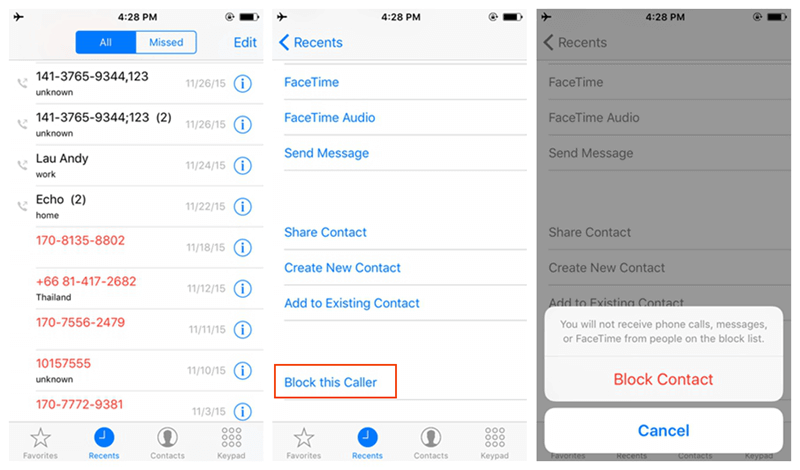
Você também pode bloquear um número ou qualquer um de seus contatos se não quiser ser incomodado simplesmente bloqueando suas informações de contato.
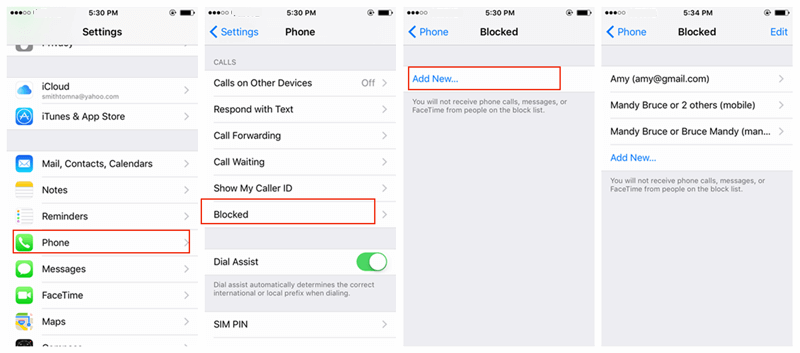
Saiba como desbloquear o contato
Se você mudar de ideia e decidir fazer amigos novamente, poderá desbloquear o contato a qualquer momento. Esta parte é sobre enxada para desbloquear os contatos.
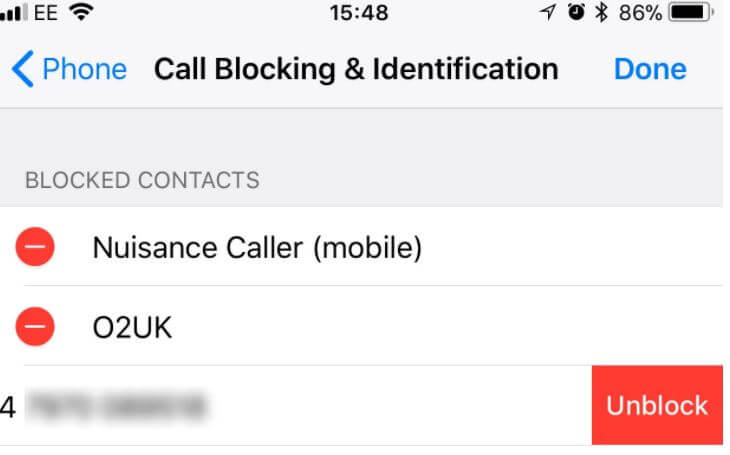
Para desbloquear o contato no iPhone
Se você decidir desbloquear o número e fazer as pazes com a pessoa, poderá remover o número dele da Lista de Bloqueados no seu celular. Aqui estão os passos:
Bock um número no iPhone rodando no iOS 6 e anteriores é muito complicado em comparação com as versões mais recentes. Se você tiver a atualização disponível, faça-o, caso contrário, consulte essas opções sobre como bloquear números indesejados.
Para atualizar sua versão do iOS, vá para Configurações, localize e toque em Geral e, em seguida, toque em Atualização de software. Se você não tiver nenhuma atualização ou seu telefone não suportar mais, você pode dar uma olhada nas etapas sugeridas abaixo.
As pessoas também lêem:
Como fazer uma recuperação de contato do iPhone sem backup
Jailbreak e instale o aplicativo não oficial
Não é altamente recomendável fazer o jailbreak do seu iPhone, especialmente quando você não está totalmente familiarizado com a forma como isso é feito. Recomendamos que você atualize a versão iOS do seu iPhone para poder usar a lista de chamadas indesejadas.
No entanto, se você não tiver nenhuma opção de atualização e optar por fazer o jailbreak por motivos pessoais, faça isso com o devido cuidado ou leve-o a um especialista que conheça a solução alternativa no caso. Lembre-se de que o jailbreak pode bloquear permanentemente seu iPhone, então você deve ter muito cuidado.
Após o jailbreak, você pode instalar um aplicativo de terceiros ou aplicativo não oficial que pode bloquear números indesejados. Você também pode usar a loja de aplicativos Cydia e comprar aplicativos de bloqueio de chamadas.
Um dos aplicativos para bloqueio é chamado iBlacklist, onde ele fornece os mesmos recursos de bloqueio de chamadas, como os das versões mais recentes do iOS, mas lembra que o jailbreak do iPhone exige muito do seu dispositivo, incluindo suas informações pessoais.
A melhor opção quando alguém está ligando para incomodá-lo é ignorar ou cancelar a ligação. Você pode salvar o número na sua lista de contatos e quando ele começar a ligar para você, cancele ou encerre a ligação imediatamente.
Às vezes, os chamadores incômodos usam identificadores de chamadas ocultos. Para ter certeza de que ninguém realmente te incomoda; você também pode aprender como impedir que o número no iPhone entre mesmo quando o identificador de chamadas estiver oculto ou não estiver sendo exibido. Sem o identificador de chamadas, será difícil saber quem está te incomodando, ainda bem que aplicativos da AppStore que podem ser instalados e usados para bloquear ligações indesejadas mesmo com números ocultos.
No entanto, é melhor que você se familiarize com as etapas manuais sobre como bloquear um número no iPhone quando você não conseguir ver o número.
Isso irá banir totalmente outros números de ligar para você. Somente as pessoas listadas em suas listas de contatos podem fazer chamadas para seu número.
Bem, agora você pode bloquear facilmente um número no iPhone, mesmo que o identificador de chamadas esteja oculto.
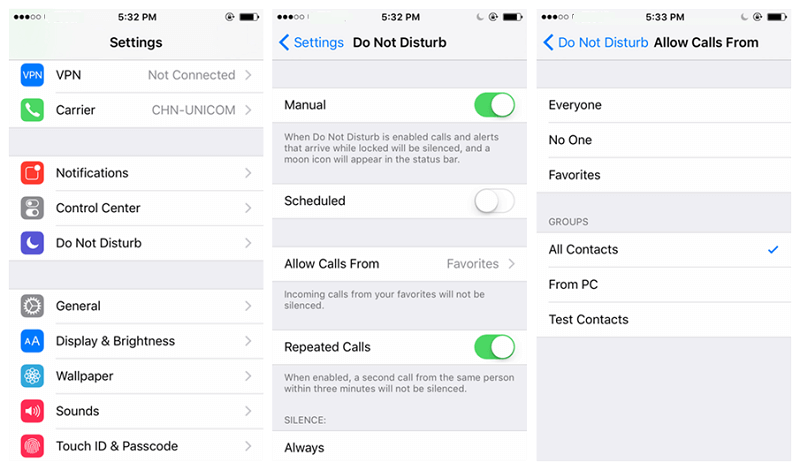
Bloqueie contatos no iPhone quando o identificador de chamadas não puder ver
O detalhe sobre como recuperar contatos perdidos
Neste artigo, você aprendeu as diferentes maneiras de como bloquear um numero no iphone no iOS 7 e superior, bem como no iOS 6 e versões anteriores. Caso você tenha excluído acidentalmente alguns contatos e não tenha nenhum backup, use o software recomendado chamado Recuperação de dados do iOS iniciada pela equipe FoneDog.
Quando você bagunça sua lista de contatos enquanto tenta descobrir como podemos bloquear um número no iPhone, você precisa agir imediatamente. Você pode perder os contatos em breve se continuar usando o telefone, especialmente quando não tiver criado nenhum backup no iCloud ou iTunes.
Aqui está a versão gratuita para você baixar e experimentar.
Download grátis Download grátis
Se você esqueceu de fazer backups, recomendamos que você pare de usar o iPhone imediatamente e encontre uma solução eficaz para recuperar os contatos perdidos. Um dos softwares mais eficazes é o FoneDog Toolkit- iOS Data Recovery. Este programa permite a recuperação de diferentes arquivos do telefone, como contatos, calendários, mensagens, histórico de chamadas, fotos, vídeos e muito mais.
FoneDog Toolkit- iOS Data Recovery é compatível com qualquer dispositivo iOS, mesmo o recente iPhone X, iPhone 8 e 8Plus. Você pode recuperar seus contatos ou histórico de chamadas em apenas alguns minutos após baixar e instalar o programa. Ele é equipado com um processo de clique para que todos possam recuperar facilmente qualquer informação vital por si mesmos.
FoneDog Toolkit- iOS Data Recovery tem três métodos de recuperação para um resultado seguro e garantido: Recuperar do dispositivo iOS, Recuperar do iTunes e Recuperar do iCloud.
Bem-vindo a assistir a este vídeo para restaurar o número perdido no iPhone
Deixe um comentário
Comentário
iOS Recuperação de Dados
3 Métodos para recuperar seus dados apagados do iPhone ou iPad.
Download grátis Download grátisArtigos Quentes
/
INTERESSANTEMAÇANTE
/
SIMPLESDIFÍCIL
Obrigada! Aqui estão suas escolhas:
Excelente
Classificação: 4.6 / 5 (com base em 93 classificações)